Wie zählt man das Auftreten eines bestimmten Zeichens in einer Zelle in Excel?
Manchmal müssen Sie möglicherweise zählen, wie oft ein bestimmtes Zeichen in einer Zelle erscheint. Wie im folgenden Screenshot gezeigt, müssen Sie die Anzahl der Vorkommen des Zeichens „o“ in Zelle A1 zählen. Wie kann man dies erreichen? In diesem Artikel zeigen wir Ihnen Methoden zum Zählen von Vorkommen eines bestimmten Zeichens in Excel.

Zählen der Vorkommen eines bestimmten Zeichens in einer Zelle mit einer Formel
Zählen der Vorkommen eines bestimmten Zeichens in einer Zelle mit Kutools für Excel
Zählen der Vorkommen eines bestimmten Zeichens in einer Zelle mit einer Formel
In diesem Abschnitt stellen wir Ihnen eine Formel vor, um das Auftreten eines bestimmten Zeichens in einer Zelle zu zählen.
1. Wählen Sie eine leere Zelle aus, um das Ergebnis zu platzieren.
2. Geben Sie die folgende Formel ein und drücken Sie dann die Eingabetaste. Danach werden die Vorkommen des Zeichens „o“ gezählt und in der ausgewählten Zelle aufgelistet.
=LÄNGE(A2)-LÄNGE(WECHSELN(A2,"o",""))

Hinweise:
Zählen der Vorkommen eines bestimmten Zeichens in einer Zelle mit Kutools für Excel
Die obige Formel könnte schwierig zu merken sein. Hier stellen wir Ihnen das COUNTCHAR-Tool von Kutools für Excel vor. Mit diesem Tool können Sie ganz einfach zählen, wie oft ein bestimmtes Zeichen in einer Zelle erscheint.
1. Wählen Sie eine leere Zelle aus, um das Ergebnis zu platzieren, und klicken Sie dann auf Kutools > Kutools Functions > Statistisch & Mathematik > COUNTCHAR. Siehe Screenshot:

2. Geben Sie im Dialogfeld Funktionsargumente die Zelle an, die die Textzeichenfolge für das Zählen des spezifischen Zeichens enthält (hier wählen wir Zelle A2), geben Sie das Zeichen in das Feld Find_text ein (in diesem Fall ist das Zeichen „o“), das Sie zählen möchten, und klicken Sie dann auf die Schaltfläche OK. Siehe Screenshot:

Dann erhalten Sie sofort das Ergebnis in der ausgewählten Zelle.
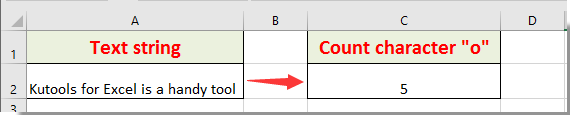
Hinweis: Diese Funktion unterscheidet auch zwischen Groß- und Kleinschreibung.
Kutools für Excel - Verleihen Sie Excel mit über 300 essenziellen Tools einen echten Schub. Nutzen Sie dauerhaft kostenlose KI-Funktionen! Holen Sie es sich jetzt
Die besten Produktivitätstools für das Büro
Stärken Sie Ihre Excel-Fähigkeiten mit Kutools für Excel und genießen Sie Effizienz wie nie zuvor. Kutools für Excel bietet mehr als300 erweiterte Funktionen, um die Produktivität zu steigern und Zeit zu sparen. Klicken Sie hier, um die Funktion zu erhalten, die Sie am meisten benötigen...
Office Tab bringt die Tab-Oberfläche in Office und macht Ihre Arbeit wesentlich einfacher
- Aktivieren Sie die Tabulator-Bearbeitung und das Lesen in Word, Excel, PowerPoint, Publisher, Access, Visio und Project.
- Öffnen und erstellen Sie mehrere Dokumente in neuen Tabs innerhalb desselben Fensters, statt in neuen Einzelfenstern.
- Steigert Ihre Produktivität um50 % und reduziert hunderte Mausklicks täglich!
Alle Kutools-Add-Ins. Ein Installationspaket
Das Kutools for Office-Paket bündelt Add-Ins für Excel, Word, Outlook & PowerPoint sowie Office Tab Pro und ist ideal für Teams, die mit mehreren Office-Anwendungen arbeiten.
- All-in-One-Paket — Add-Ins für Excel, Word, Outlook & PowerPoint + Office Tab Pro
- Ein Installationspaket, eine Lizenz — in wenigen Minuten einsatzbereit (MSI-kompatibel)
- Besser gemeinsam — optimierte Produktivität in allen Office-Anwendungen
- 30 Tage kostenlos testen — keine Registrierung, keine Kreditkarte erforderlich
- Bestes Preis-Leistungs-Verhältnis — günstiger als Einzelkauf der Add-Ins